CAD用外部参照创建花园的方法
返回CAD用外部参照创建花园的方法
CAD软件有很多的功能,其中我们可以用外部参照创建各种图形,但在使用外部参照前我们需要让外部参照先附着在图形上,那我们应该如何操作?接下来,小编将以花园制作为例,为大家介绍一下具体的制作流程。
步骤一:开始的时候,大家打开CAD软件。
步骤二:点击上方工具栏中的“插入”,找到“外部参照”,然后我们在弹出的对话框中选择参照对象“花草”,如下图所示。
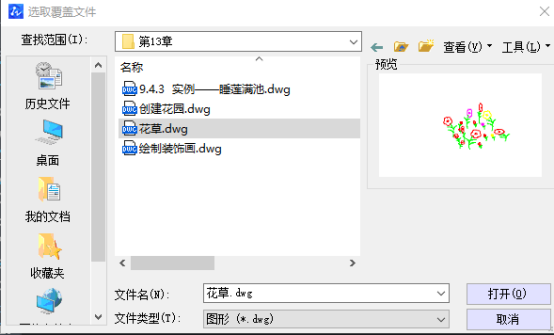
步骤三:我们继续选择“打开”,如图,我们将参照类型修改为“附着”,其他属性的设置如下图所示。
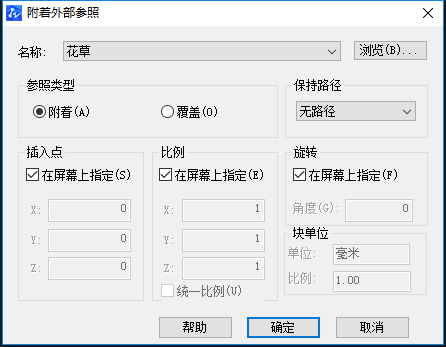
步骤四:选择 “确定”,插入第一束花草。
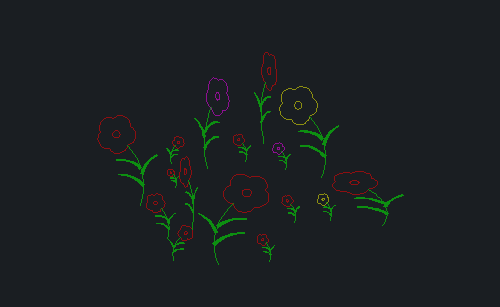
步骤五,我们继续执行【外部参照】命令,接着插入第二束花草,将比例栏中的“在屏幕上指定“的勾选去掉,设置比例Y为2,点击”确定“ 。
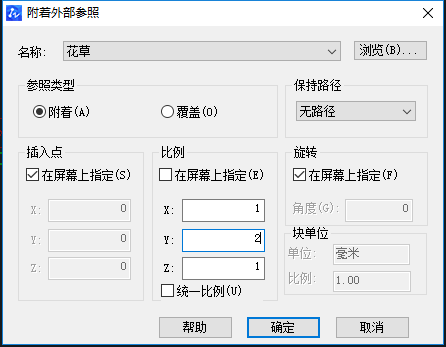
步骤六:如下所示,目前为止的绘制内容。
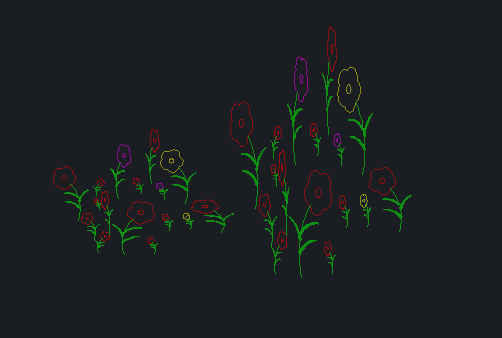
步骤七:根据上方的操作流程,多次重复【外部参照】命令,附着不同比例的花草图形,最后我们需要的花园就完成了。
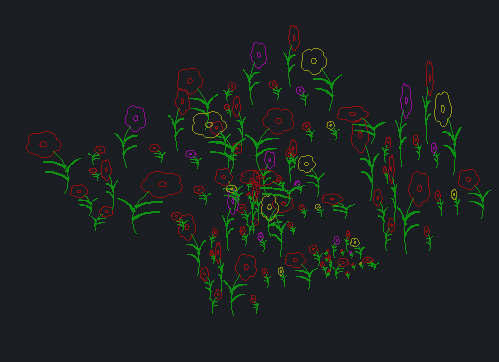
以上就是CAD根据外部参照创建图形的步骤,大家都学会了吗?之后小编将输出更多有关CAD软件内容,感谢大家的关注!
推荐阅读:CAD软件



























